重装Win 7 系统(用U盘重装Win 7系统)
1、下载并安装有大白菜U盘启动制作工具V4.6(新年特别版);点击桌面图标;

2、插入U盘之后点击一键制作USB启动盘 按钮,程序会提示是否继续,确认所选U盘无重要数据后开始制作:
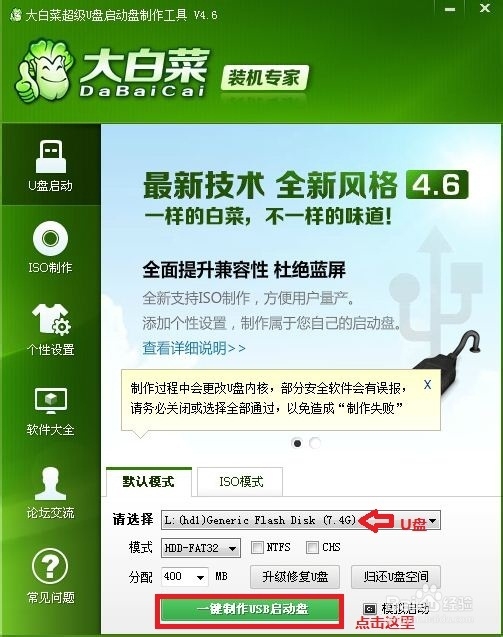
3、弹出对话框 点击确定(注意操作前备份好u盘有用的资料)
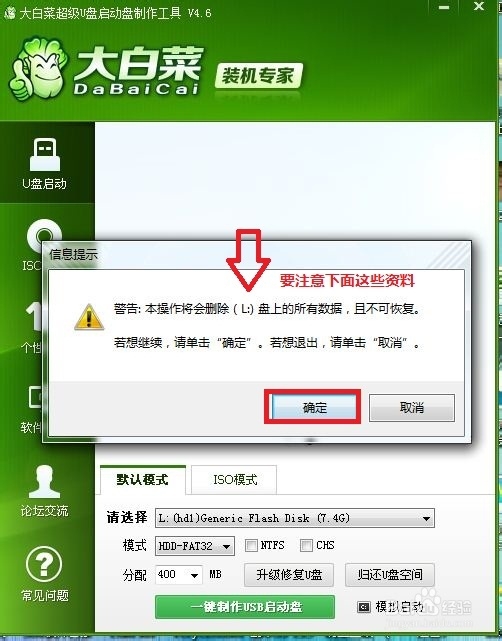
4、制作过程中不要进行其它操作以免造成制作失败,制作过程中可能会出现短时间的停顿,请耐心等待几秒钟,当提示制作完成时安全删除您的U盘并重新插拔U盘即可完成启动U盘的制作。 这样我们就制作成功了。
5、接着我们来提取Gho系统文件,从网上 下载到的ISO系统文件,右击你文件,解压到 ASUS_GhostWin7Sp1_v201207\这里(这里我们是装Win7 系统哦就解压Win 7的)
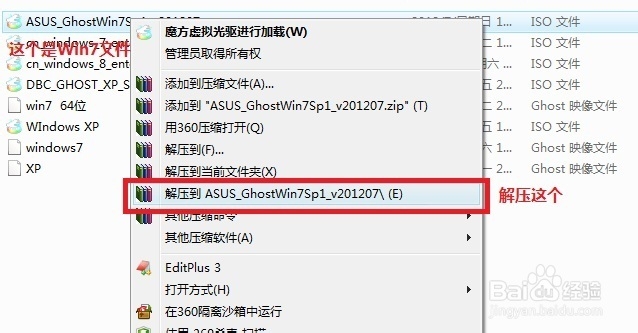
6、打开我们的刚刚解压的文件夹,打开文件夹,你会看到有一个GHO文件夹,再点击Gho文件夹,招到Win7 Gho文件系统 ,我们把这个朕踢官塍拷贝到我们的U盘(做过U启的)中;就可以去重装系统了 ,记得是Win7的Gho文件哦;
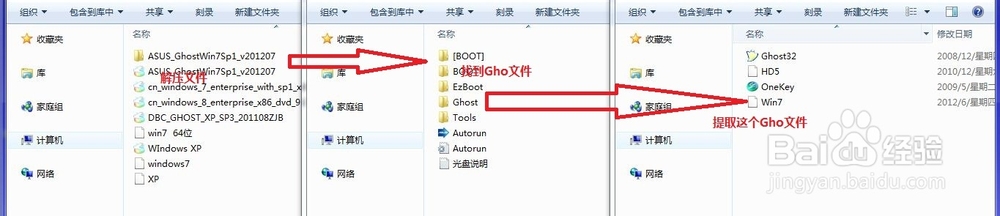
7、 重启电脑,台式机我们按DEL键,如果是笔记本一般(按F1或F2或F11)等
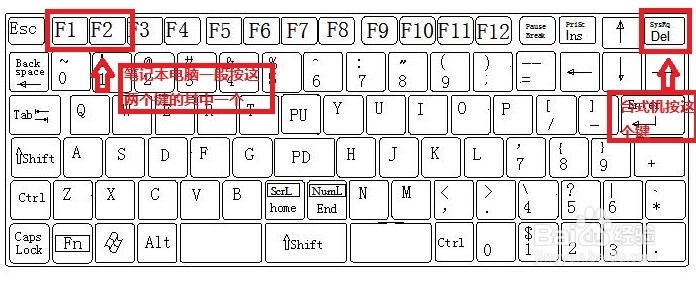

8、 用键盘的上下左右键选择Advanc BIOS ,再回车
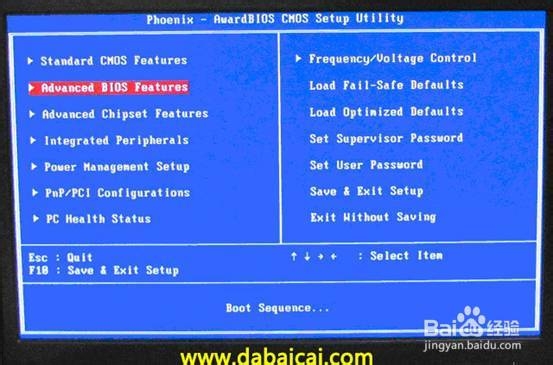
9、进入这个界面,我们点击Hard Disk Boot Prioity 进去把U盘调为第一项,接着把First Boot Device 这个调为USB-FDD(USB -ZIP);按F10 选择OK,保存并退出;
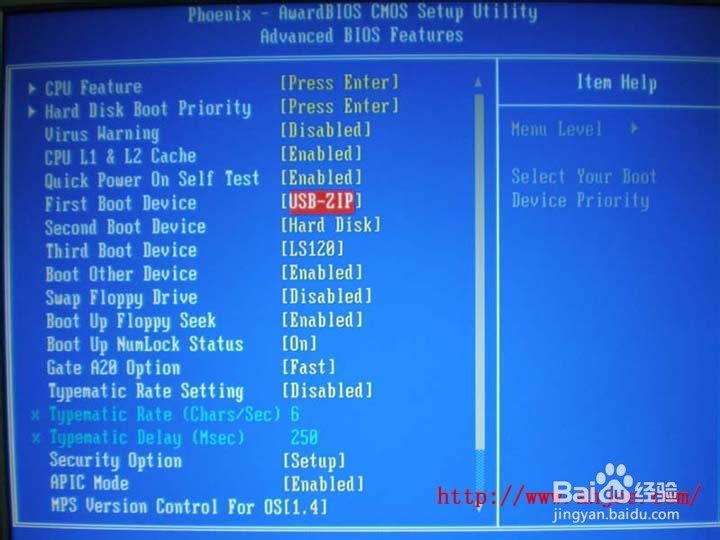
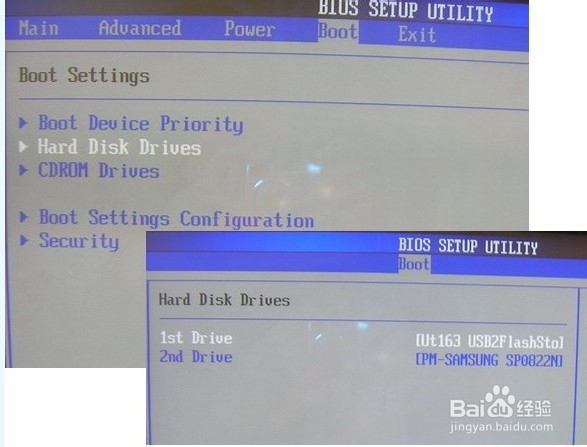
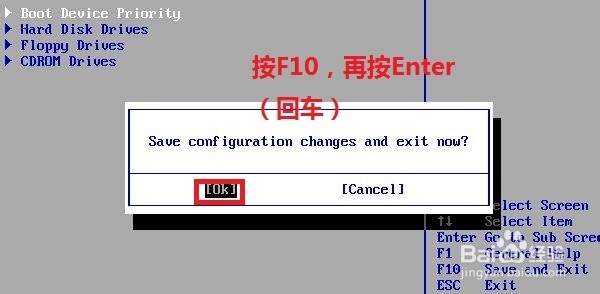
10、过一会就启动U启;然后我们选择运行大白菜Win7 PE精简版(超高兼容)
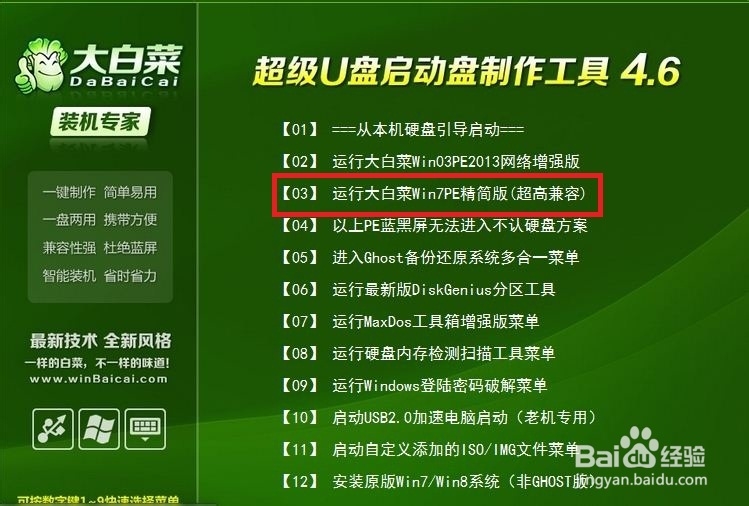
11、再过一会,我们进入PE系统;

12、首先我们双击桌面的分区工具 DiskGenius;

13、把你要安装在那个盘,就格式化这个盘,
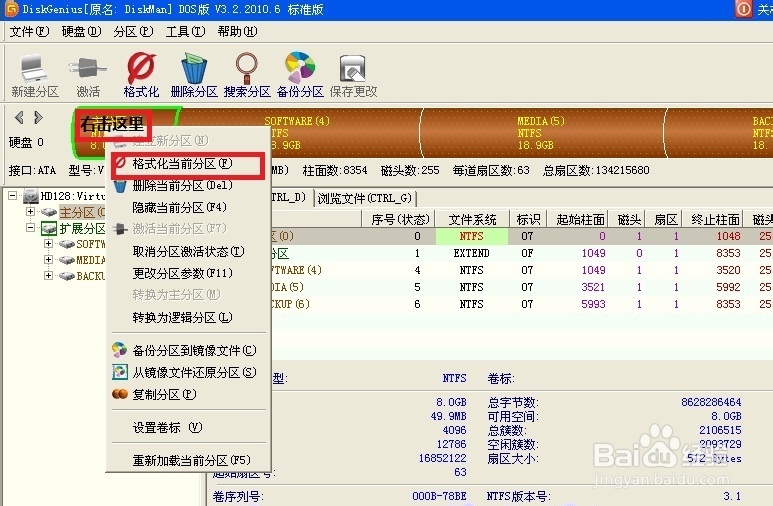
14、格式一般是NTFS,点击格式化;
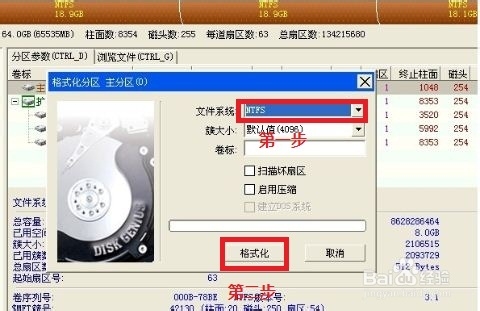
15、关闭分区工具 DiskGenius,再点击桌面的手动Ghost;

16、出现的界面:点击ok,进入ghost
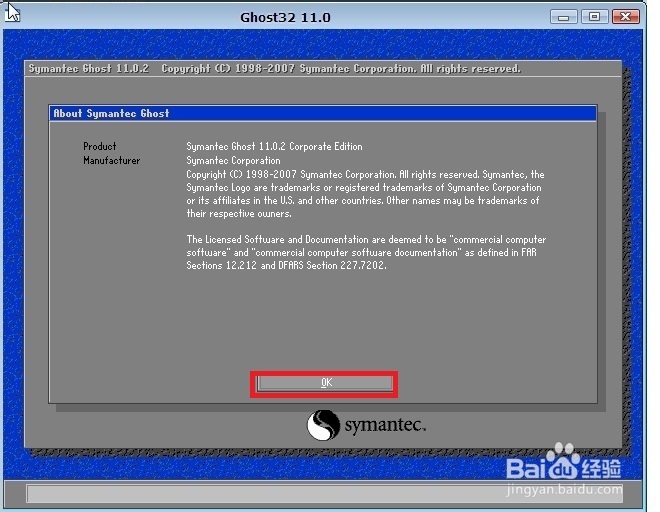
17、下图为进入ghost的界面
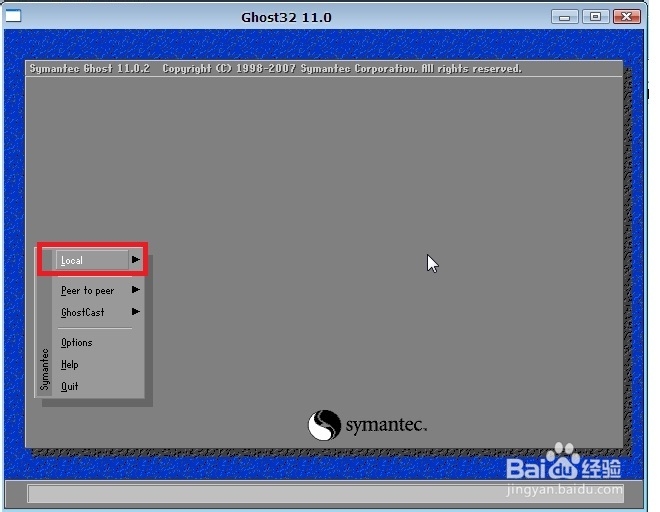
18、现在只介绍装系统的步骤:依次点击:local—partition—from image
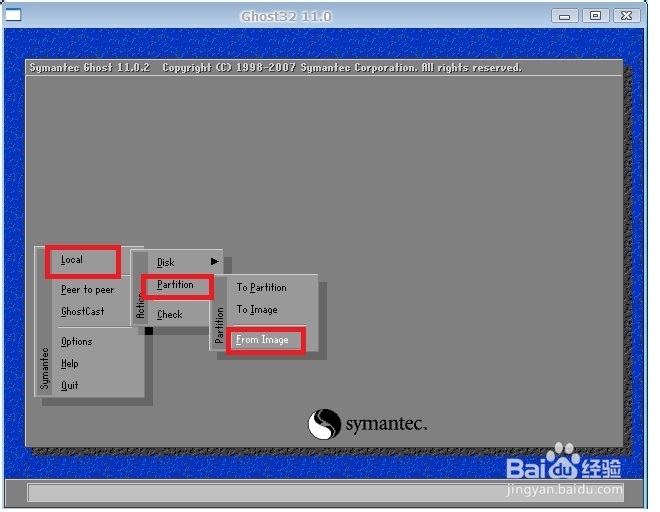
19、跳出的窗口如下:在下拉的浏览列表中,选择你的gho文件的位置。最好将GHO文件放在根目录,这样容易找到,ghost软件对文件夹名为中文的,会出现乱码,然你看不懂。(这里你先去计算机哪里看你的U盘的盘符是D盘还是E盘等,这样就知道你的U盘)

20、 选择好后GHO文件后,点击open,
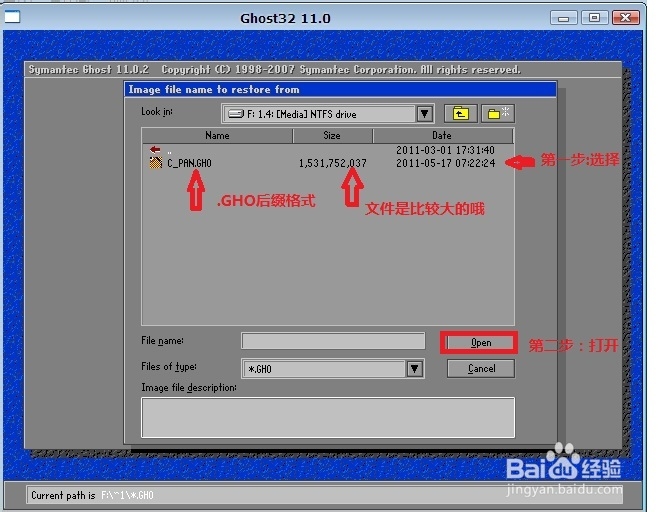
21、这里没什么好选择,直接点击OK
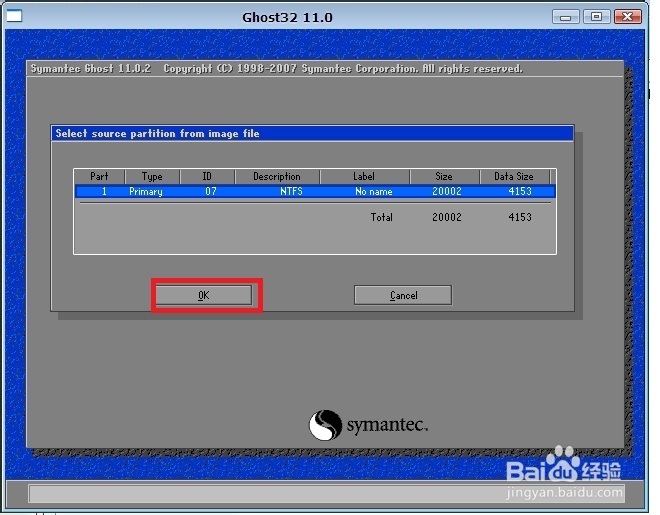
22、 现在出现的窗口你就选择你要装的那个盘(看Size 一般大的数据就是硬盘,小的就是U盘),选择硬盘,然后点击OK
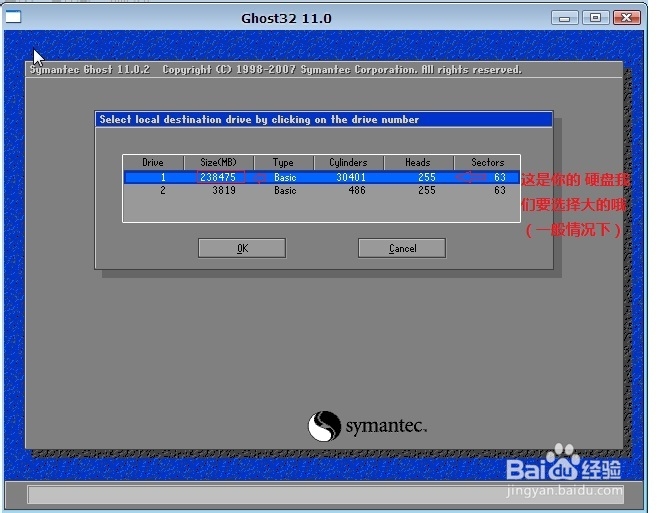
23、出现如下窗口后,辨认你的系统要装在哪个盘,从size那一栏的磁盘大小数据辨认你的盘符,一般选第一个,是C盘,选中后,点击ok。
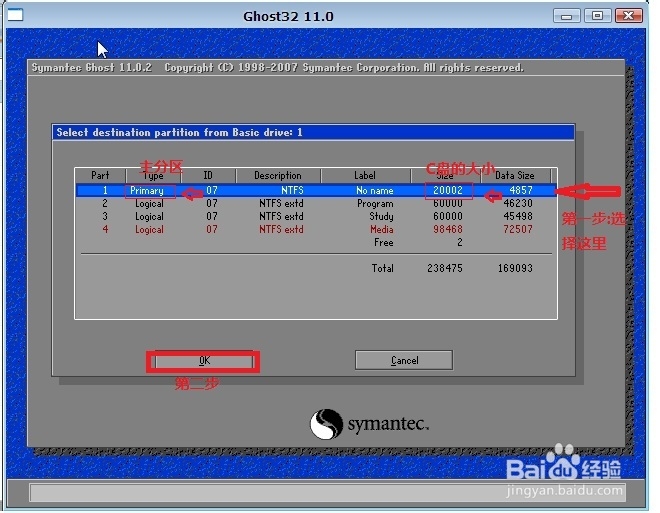
24、下图提示你是否真的要重装分区,想重装的,点击yes,不想重装的点击no。
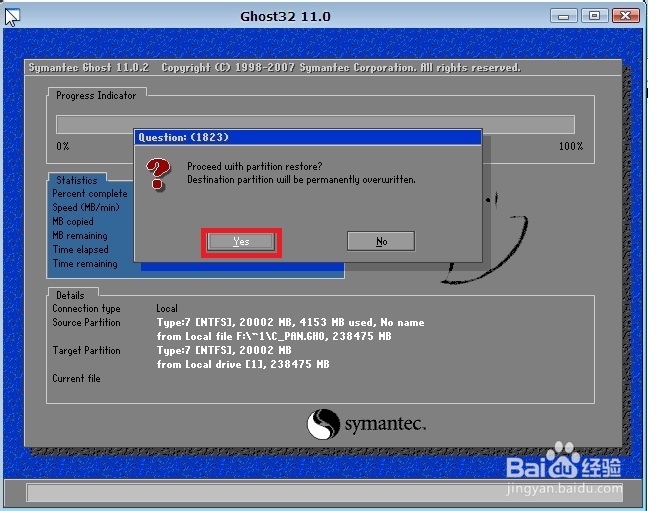
25、 等进度条条跑到100%,我们选择continue;
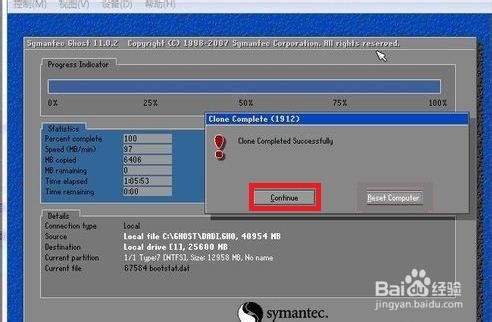
26、这里我们修复一下启动项,点击开始,程序,在点击系统维护,再点击系统启动引导修复;
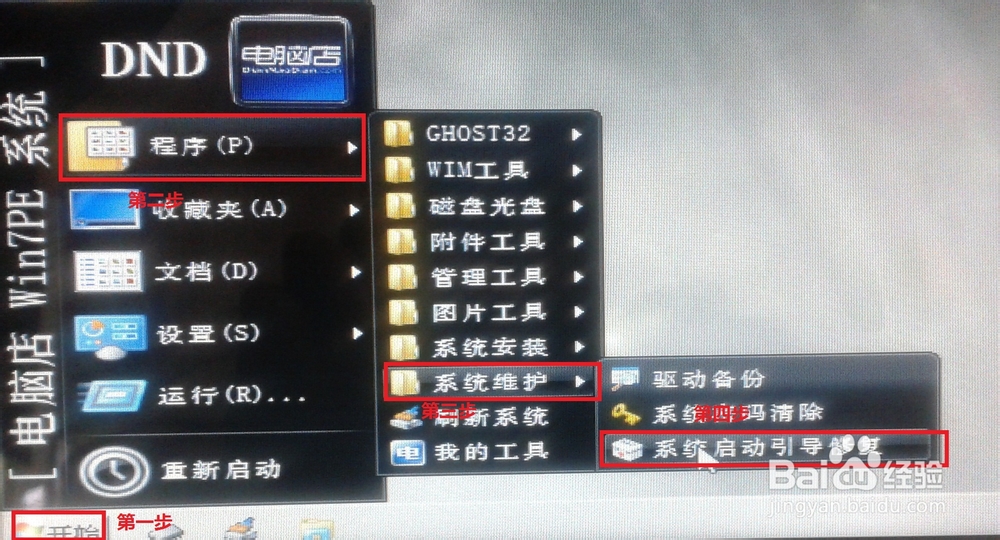
27、 弹出画面,点击自动修复,接着进行修复
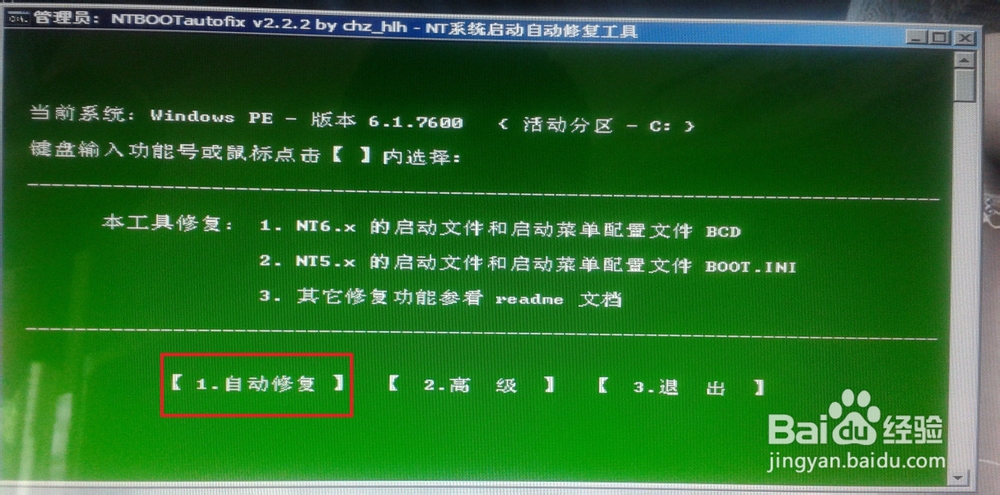
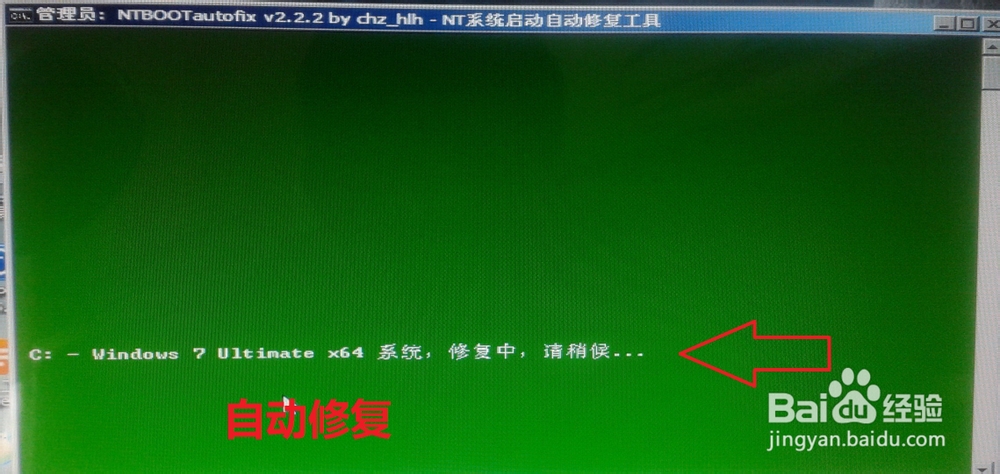
28、修复好了,点击退出;
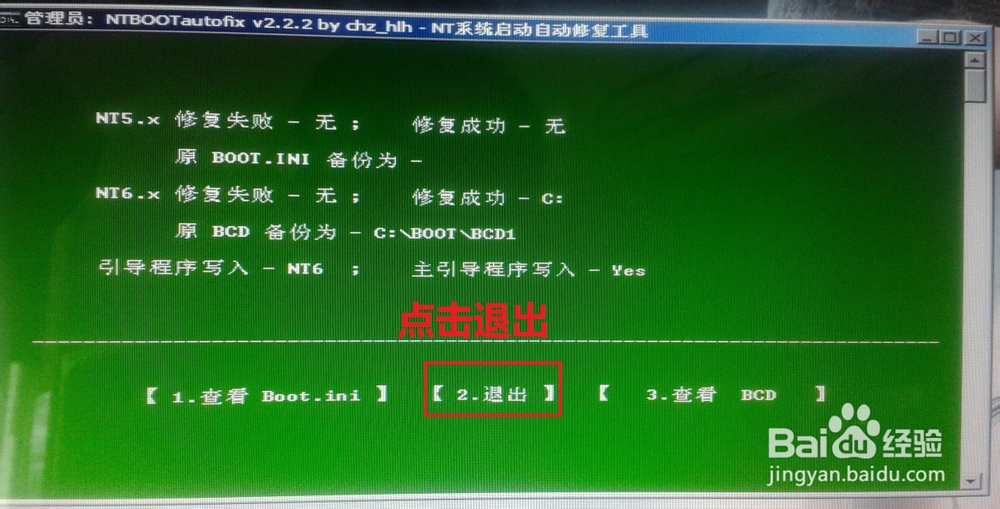
29、 完成上述步骤后,就会点击重装系统了,然后黑屏的时候,拔出U盘;
30、 重启电脑,台式机我们按DEL键,如果是笔记本一般(按F1或F2或F11)等
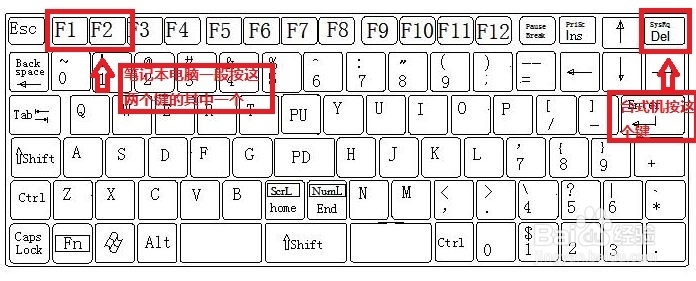
31、 把第一启动项的 1st Boot Device 的【USB-FDD或USB-ZIP】改成【Hard Deice】;按F10 选择OK,保存并退出;
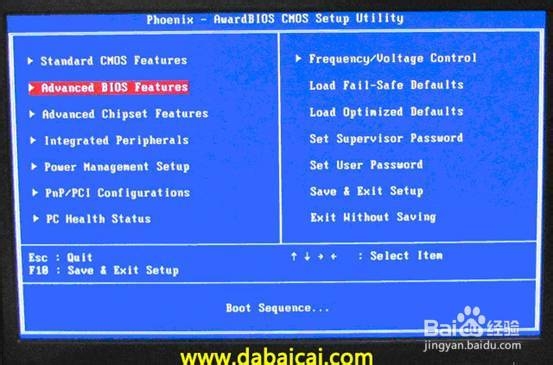
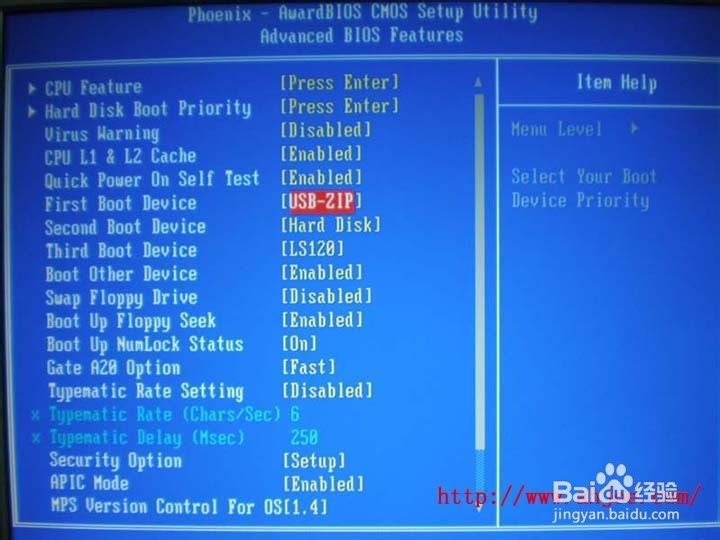
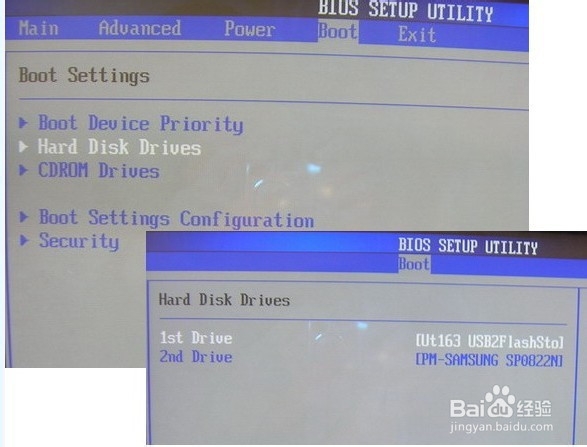
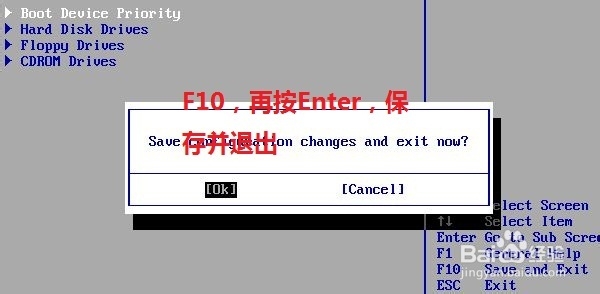
32、完成上述步骤后,就会自动重港粕登漪装系统了 ;需要第一定的 时间;过一会,我们就进入了系统了,完美的安装好官方版(win7 系统);重装好了,需要看一下驱动哦;